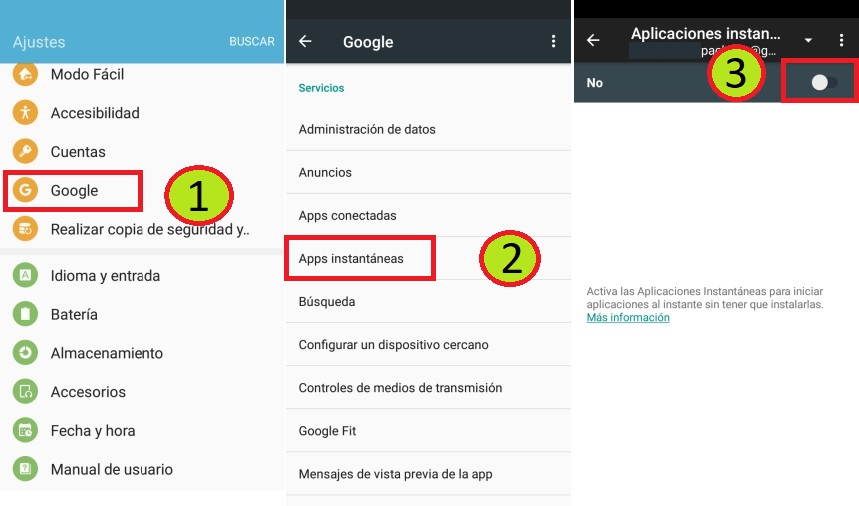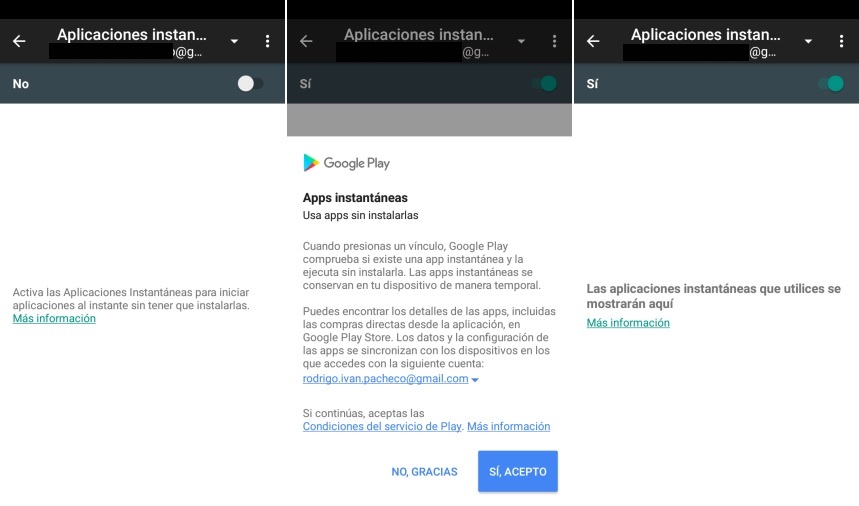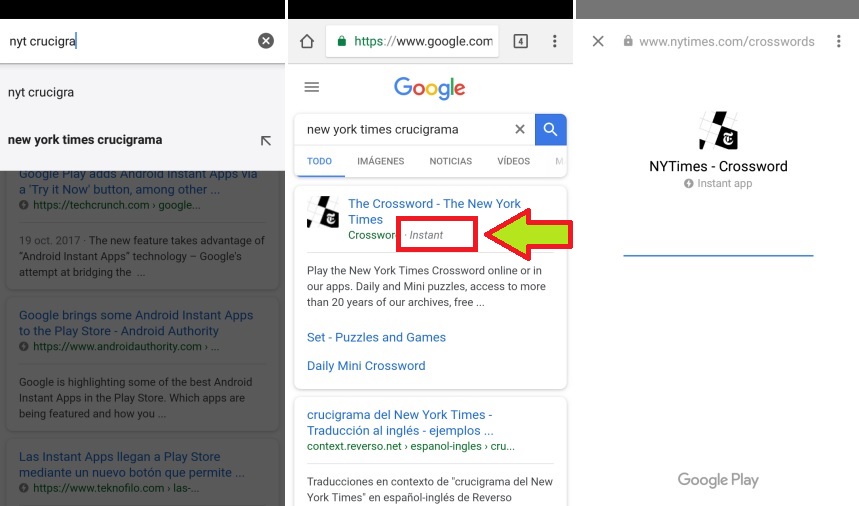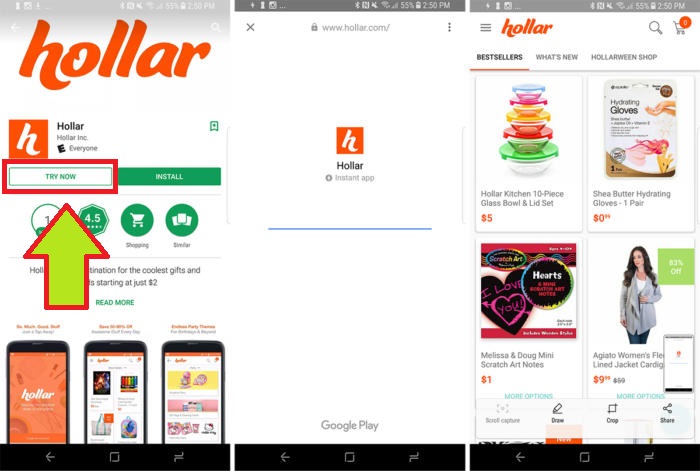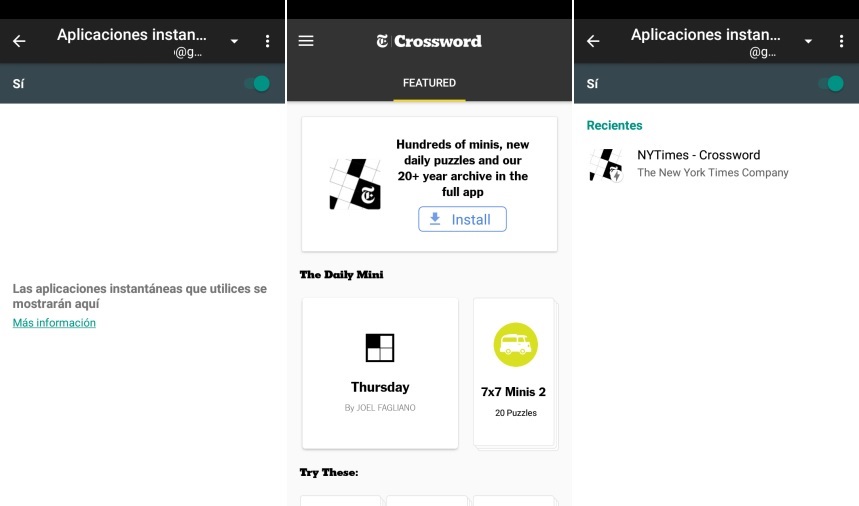¿Cuántas aplicaciones de Google Play Store has instalado en el teléfono móvil? Seguramente que ninguna de ellas representa a las «Aplicaciones Instantáneas en Android» pues, estas últimas son completamente nuevas y muy pocas personas las conocen.
En la web se habla mucho de estas «Aplicaciones Instantáneas en Android» pero lastimosamente, la información disponible es demasiado vaga y por tanto insuficiente, lo cual hace que un usuario común y corriente (incluyéndonos) no sepa que es lo que debe hacer para poder adquirirlas y como las tiene que usar en el dispositivo móvil. Ese es el objetivo del presente artículo en donde no solamente describiremos lo que representan a este tipo de herramienta sino también, la forma de conseguirlas en lugares que no necesariamente tiene que ver con la tienda de Google Play Store.
[quote]Recuerda: Algunos Tutoriales Android que te pueden interesar[/quote]
Aplicaciones Instantáneas en Android: Cómo las puedo conseguir para mi teléfono móvil
Trataremos de dividir este artículo en dos partes. La primera de ellas será informativa y por tanto desvelará las dudas más importantes que actualmente tienen algunas personas.
Para que no exista confusión en adelante, vamos a tratar de describir lo que representan estas «Aplicaciones Instantáneas en Android»; las mismas podrían ser consideradas con las «herramientas online o aplicaciones web» que generalmente utilizamos en un ordenador personal pero en su navegador de Internet.
Según expertos, las «Aplicaciones Instantáneas en Android» viene a ser una evolución de las tradicionales, pues un usuario no tendrá que descargar absolutamente nada (en la mayoría de casos) y, tendrán el mismo comportamiento de las herramientas online. Esto quiere decir, que sólo cuando las ejecutemos serán visibles y cuando cerremos al navegador de Internet, desaparecerán inmediatamente. Esta viene a ser una gran ayuda pues no ocuparemos espacio de almacenamiento interno en el teléfono móvil.
En el párrafo anterior prácticamente hemos descrito la diferencia principal que existiría entre estas «Aplicaciones Instantáneas en Android» de aquellas tradicionales que generalmente las descargamos desde Google Play Store; también existe una similitud muy grande, y es que estas «herramientas online» (por describirlas de alguna manera) también podrían tener limitaciones en su ejecución. Algunas serían compatibles con versiones específicas de Android, también podrían ser herramientas de prueba y porque no decirlo, solicitar el registro gratuito del usuario hacia sus servicios mediante una cuenta.
Sobre la compatibilidad de estas «Aplicaciones Instantáneas en Android» diremos, que prácticamente pueden ser ejecutadas en la mayoría de teléfonos móviles. Esto debido a que funcionan sin ningún problema desde versiones Jelly Bean (Android 4.1) en adelante pero, los desarrolladores podrían solicitar un sistema operativo más reciente para mejor estabilidad.
Aplicaciones Instantáneas en Android: Cómo configurar mi teléfono móvil para que las acepte
Según lo que hemos mencionado en uno de los párrafos anteriores, un teléfono móvil con Jelly Bean podría estar ejecutando a estas Aplicaciones Instantáneas en Android; lo que mencionaremos en los siguientes pasos ha sido probado principalmente, en un teléfono móvil Samsung Galaxy J7 que actualmente tiene una versión de MarshMallow Android 6.0.1. En este sentido, posiblemente los pasos sugeridos a continuación puedan tener algún número de variaciones en otros modelos diferentes:
- En primer lugar debes iniciar de la forma convencional tu sistema operativo Android.
- Una vez que te encuentres en la «Pantalla de Inicio» debes buscar a la herramienta de los «Ajustes«.
- De todo el listado de opciones, tienes que seleccionar al haber «Google«.
- Aparecerá una nueva ventana con más opciones de configuración.
- De todas ellas tienes que seleccionar la que dice «Apps Instantáneas«.
- Nuevamente saltará hacia otra ventana.
- Encontrarás al selector en la posición de apagado.
- Mueve el selector hacia la posición de encendido.
- Una nueva ventana de notificación perteneciente a Google Play aparecerá.
- En la misma se te pide que certifiques, si aceptas las políticas de uso del servicio.
- Si no existe ningún problema de incompatibilidad, el selector aparecerá de color verde (que significa, que ya puedes utilizar estas Aplicaciones Instantáneas en Android).
Como podrás darte cuenta, el procedimiento es bastante fácil de seguir y por tanto nadie debería tener problemas a la hora de configurar este servicio de las «Aplicaciones Instantáneas en Android»; la pantalla permanecerá vacía pero poco a poco irá mostrando el listado de todas las herramientas que vayas ejecutando en un momento determinado, esto a manera de un pequeño historial.
Aplicaciones Instantáneas en Android: Dónde las encuentro desde mi teléfono móvil
Aquí existe un aspecto muy interesante y anecdótico a la vez. En una de las capturas que mostramos anteriormente apareció la ventana de notificación correspondiente a Google Play; esto quiere decir que algunas de estas «Aplicaciones Instantáneas en Android» empezarán a aparecer en la tienda aunque por el momento, el listado es bastante escaso.
La razón por la cual no existen una gran cantidad de estas herramientas en la tienda, es porque los desarrolladores todavía tienen que modificar el código de las herramientas tradicionales para convertirlas en «Aplicaciones Instantáneas». No es el único lugar en donde podrías encontrarlas, ya que también aparecerán en cualquier instante mientras estés buscando alguna cosa en el navegador de Internet. A continuación mencionaremos un pequeño ejemplo para que puedas encontrar una de ellas en Google Chrome.
- Dirígete hacia la «Pantalla de Inicio«.
- Ahora ejecuta a Google Chrome.
- Dentro del espacio de búsqueda escribe lo siguiente: NYT crucigram
- De los resultados seleccionar a aquel que dice «New York Times crucigrama» (tal y como lo sugerimos en la captura de la parte inferior).
- Aparecerá ese resultado en nuestras búsquedas de Google Chrome.
- Presta atención al imagen del medio de la captura colocada en la parte inferior.
- Junto al nombre de nuestro resultado esta la palabra «Instant«.
- Toca a ese resultado.
- Saltarás hacia la versión online de esta aplicación instantánea.
Como podrás ver, el procedimiento es bastante fácil de seguir también en nuestro navegador de Google Chrome. Por supuesto que existen pocas propuestas de aplicaciones Instantáneas en Android que podamos buscar de forma personalizada. Si estas interesado en probar algunas de ellas, debes prestar atención a la palabra «Instant» que generalmente aparece a un lado de los resultados. Dicha palabra es el sinónimo de estas Aplicaciones Instantáneas.
En la parte inferior colocaremos otra captura que puede ser muy útil para ti. Allí también existe un ejemplo de lo que intentamos mostrar con las «Aplicaciones Instantáneas en Android «; la herramienta de nombre «Hollar» (disponible únicamente en determinadas regiones) tiene un botón adicional que se encuentra a un lado del que generalmente utilizamos para «instalar».
Dicho botón tiene el texto de «Probar Ahora»; si lo tocas saltarás inmediatamente al navegador de Google Chrome y la podrás ver, de forma similar a lo que mencionamos un poco más arriba. Allí también estará la palabra «Instant» como sinónimo de estas «Aplicaciones Instantáneas en Android». Si la tocas irás hacia la versión online de la herramienta y la podrás ejecutar en ese mismo instante.
Un aspecto muy importante que posiblemente llegues a notar, es que las herramientas online ejecutadas en un ordenador personal siguen manteniendo el área de la barra de búsqueda, lugar en donde aparece la URL de dicha propuesta. Si hablamos de las «Aplicaciones Instantáneas en Android» dicho espacio estará ausente. Esto ha sido diseñado de tal manera para que las personas se sientan más cómodas al trabajar con este tipo de alternativas sin necesidad de confundirlas con una del tipo online.
Aplicaciones Instantáneas en Android: Cómo revisar mi historial
En la primera parte de este tutorial descriptivo mostramos el área que generalmente se usa para poder configurar en el teléfono móvil, la recepción de estas «Aplicaciones Instantáneas en Android «; al inicio todo permanecerá limpio y vacío debido a que todavía, no hemos ejecutado ninguna de ellas.
Todo cambia mientras vayamos utilizando a algunas de estas «Aplicaciones Instantáneas«; en la parte superior hemos colocado un pequeño ejemplo de nuestra experiencia con este entorno de trabajo.
Podrás notar a la primera pantalla que obtuvimos luego de haber configurado el servicio. La imagen del medio en cambio es aquella que encontramos en Google Chrome (el crucigrama del New York Times); en la tercera captura ya podemos ver la presencia de una de estas «Aplicaciones Instantáneas en Android», lo cual quiere decir que el historial se irá registrando poco a poco según las vayamos encontrando y utilizando.